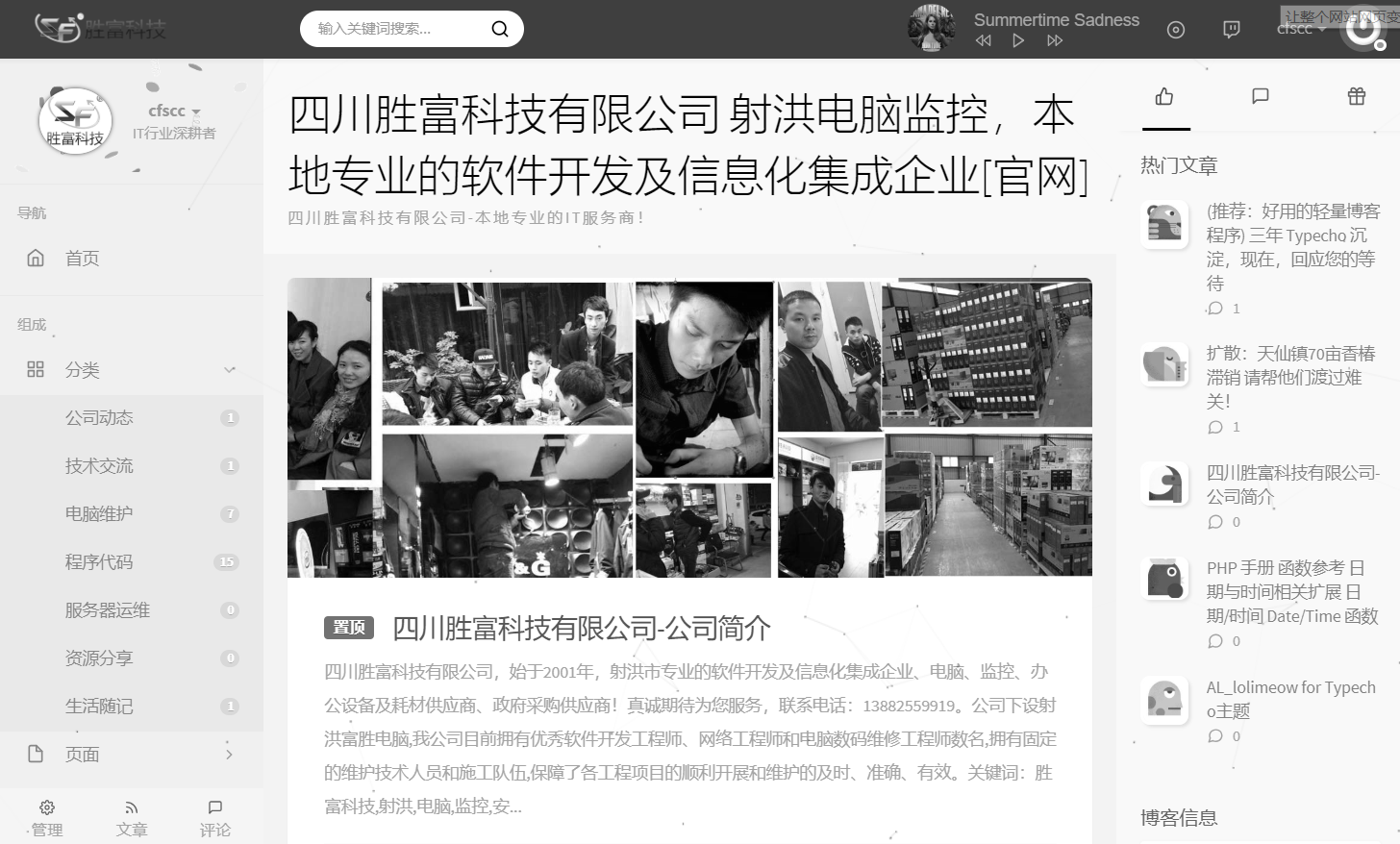
为表达对抗新冠状疫情战斗牺牲烈士和逝世同胞的深切哀悼,国务院公告2020年4月4日将举行全国性哀悼活动,网站要求黑白色,下面给大家放一次性修改代码,直接放在CSS样式里面就可以了!
html {
-webkit-filter: grayscale(100%);
-moz-filter: grayscale(100%);
-ms-filter: grayscale(100%);
-o-filter: grayscale(100%);
filter:progid:DXImageTransform.Microsoft.BasicImage(grayscale=1);
_filter:none;
}
为表达全国各族人民对抗击新冠肺炎疫情斗争牺牲烈士和逝世同胞的深切哀悼,国务院发布公告,决定2020年4月4日举行全国性哀悼活动。在此期间,全国和驻外使领馆下半旗志哀,全国停止公共娱乐活动。4月4日10时起,全国人民默哀3分钟,汽车、火车、舰船鸣笛,防空警报鸣
国务院公告原文:http://www.gov.cn/zhengce/content/2020-04/03/content_5498472.htm
一般在清明节,全国哀悼日,大地震的日子,以及一些影响力很大的伟人逝世或纪念日的时候,身为站长的我们都会让自己的网站的全部网页变成灰色(黑白色),以表示我们对逝者的悼念。那么今天就说说,通过几行简单的代码,来实现这个功能。
代码如下 ,加入网站的CSS文件中即可:
html{
filter: grayscale(100%);
-webkit-filter: grayscale(100%);
-moz-filter: grayscale(100%);
-ms-filter: grayscale(100%);
-o-filter: grayscale(100%);
filter: url("data:image/svg+xml;utf8,<svg xmlns=\"http://www.w3.org/2000/svg\"><filter ….3333 0 0 0.3333 0.3333 0.3333 0 0 0 0 0 1 0\"/></filter></svg>#grayscale");
filter: progid:DXImageTransform.Microsoft.BasicImage(grayscale=1);
filter: gray;
-webkit-filter: grayscale(1);}
方法二:
修改CSS文件
我们可以在网页的CSS文件中添加以下的CSS代码,来实现网页黑白色,也就是网站变灰
CSS代码
html {
filter: progid:DXImageTransform.Microsoft.BasicImage(grayscale=1);
-webkit-filter: grayscale(100%);
}
方法三:
在网页的
如果你不想改动CSS文件,你可以通过在网页头部中的标签内部加入内联CSS代码的形式实现网站网页变灰
<style type="text/css">
html {
filter: progid:DXImageTransform.Microsoft.BasicImage(grayscale=1);
-webkit-filter: grayscale(100%);}
方法四:
修改标签加入内联样式
如里上面的两种方式都不喜欢,可以通过修改标签,以加入内联样式的方法,达到网页变灰的效果
<html style="filter: progid:DXImageTransform.Microsoft.BasicImage(grayscale=1);
-webkit-filter: grayscale(100%);">
方法五:
作者本人用的CSS代码
body *{
-webkit-filter: grayscale(100%); /* webkit */
-moz-filter: grayscale(100%); /*firefox*/
-ms-filter: grayscale(100%); /*ie9*/
-o-filter: grayscale(100%); /*opera*/
filter: grayscale(100%);
filter:progid:DXImageTransform.Microsoft.BasicImage(grayscale=1);
filter:gray; /*ie9- */
}
PS:以上几种方法,都是通过CSS的滤镜来控制页面的显示而已,唯一不同的就CSS代码调用的方式。各位,喜欢哪种就自己挖去吧!
